此插件能有效解决CAD批量打印的短板,阿君本人已经测试并一直在使用。
文章目录:
1.插件安装方法
下载压缩包后,解压(密码www.jiajuziliao.com)

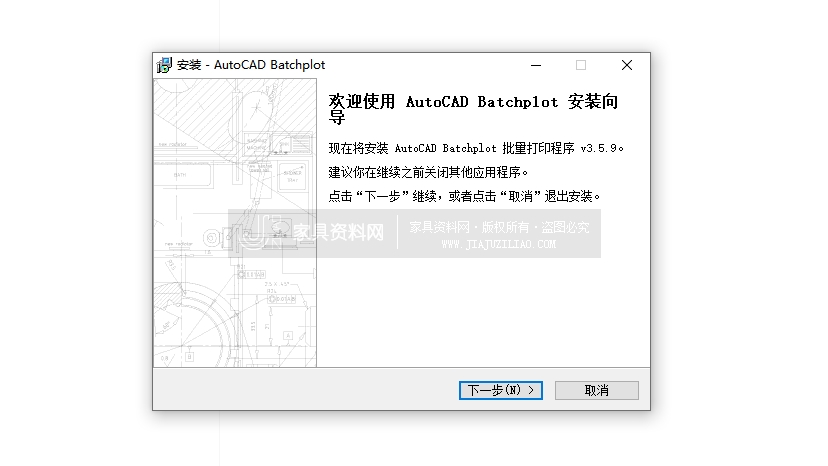

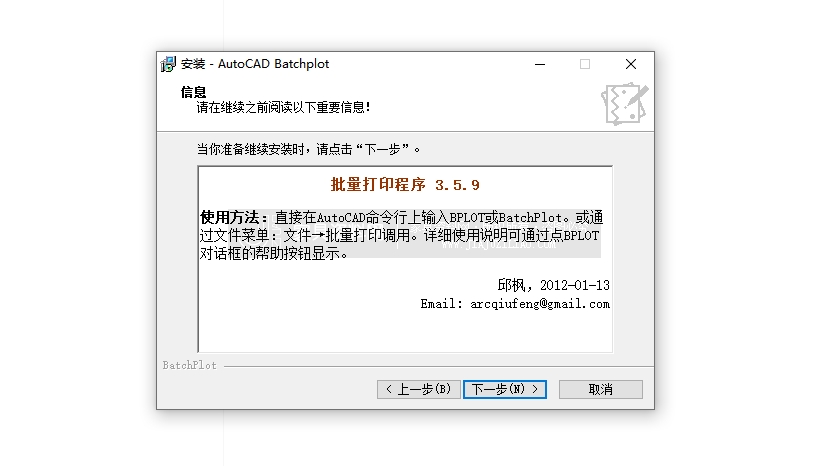
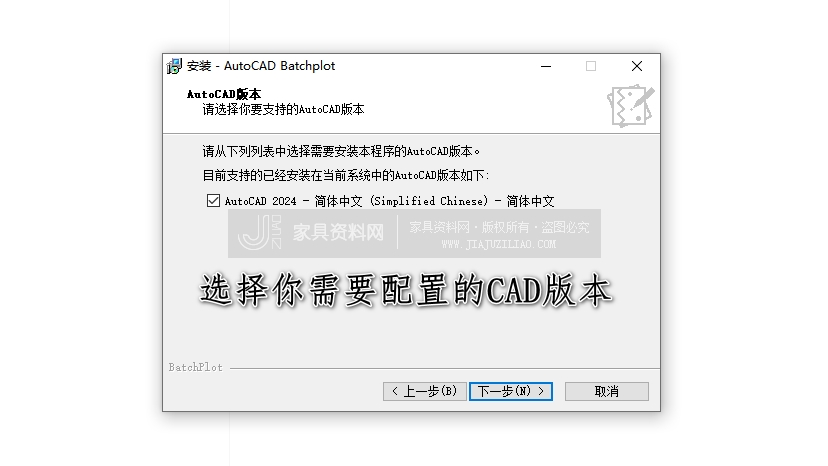
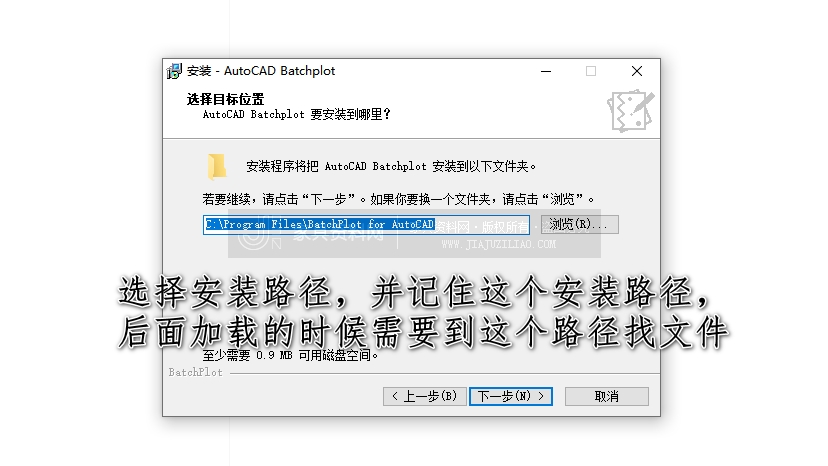

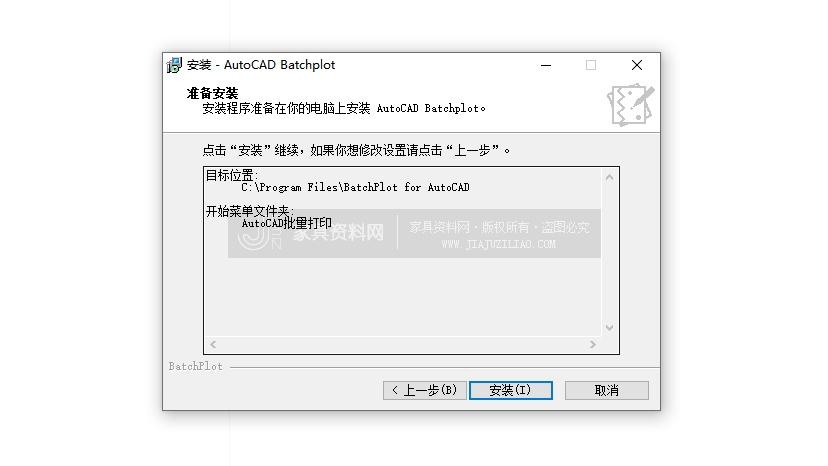
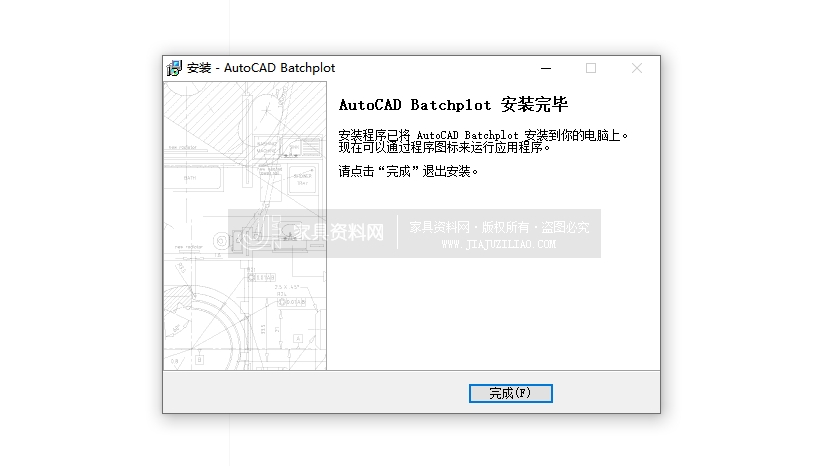
2.插件加载方法
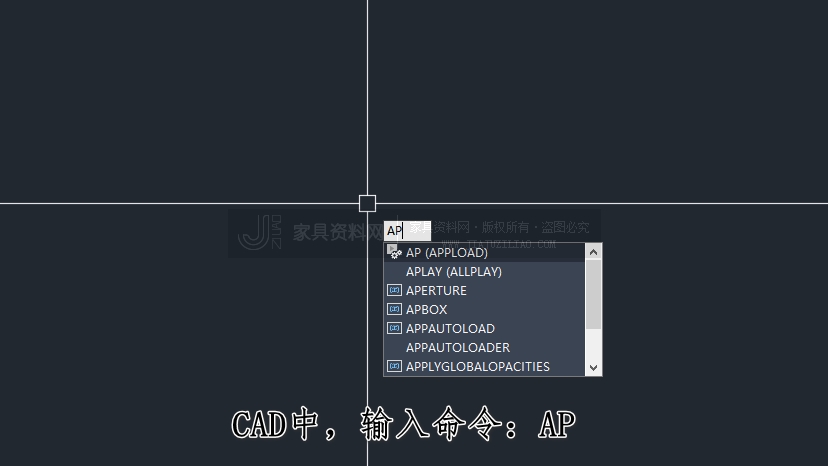
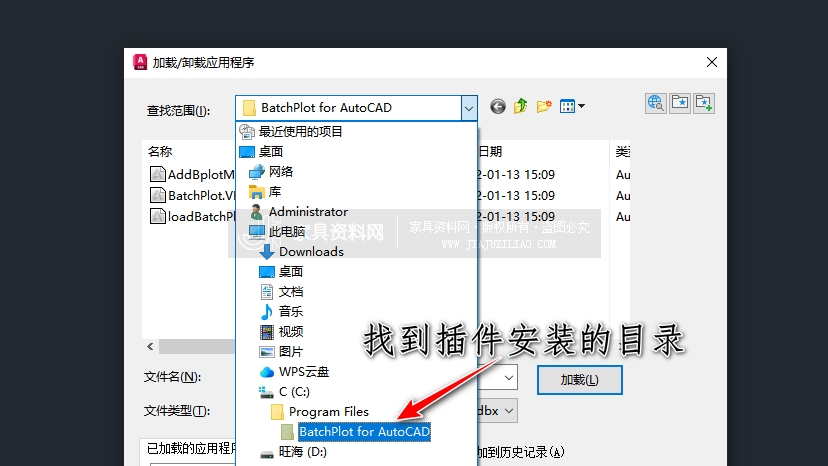
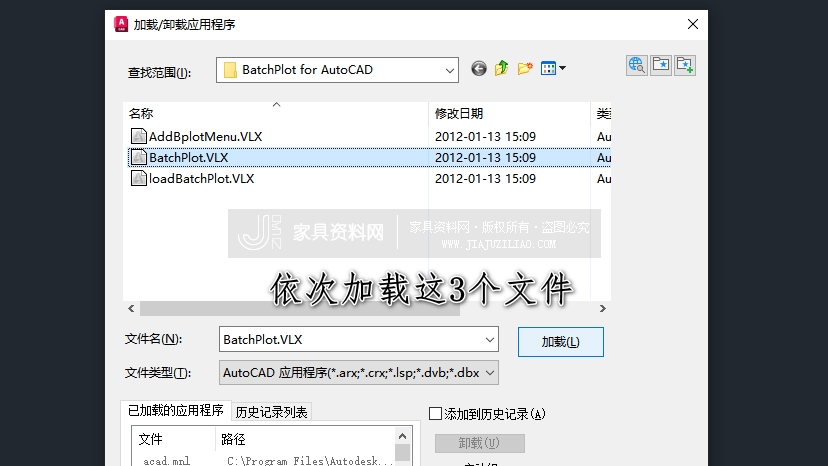
3.插件使用方法
在CAD中,输入命令:Bplot,空格后,弹出批量打印插件界面,如下图: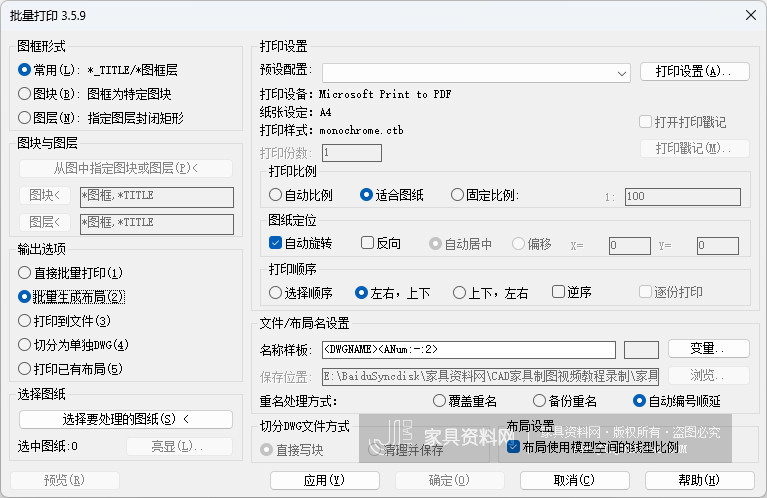
阿君在使用该插件时,通常是会新建一个图层,命名为图框,并将图框图层的颜色设置一个与图纸元素不同的颜色,然后再将该图层设置为不打印。
在启动批量打印插件后,我选择的图框形式是第三个:图层(如上图左上角的位置,我选择的是第三个)
然后需要对右边的打印设置区域进行设置:
首先点击打印设置,会弹出以下对话框,我们先输入一个打印样式名称,自己取一个自己能看得懂的名称就可以,没有固定格式。然后点击确定。
点击确定后会弹出以下对话框,下面这个就跟我们普通打印时的界面是一样的了,如果你安装了PDF factory这个虚拟打印机程序,那么可以选择这个打印机用来批量输出PDF格式的图纸文件。
点击前往查阅PDF Factory虚拟打印机下载和使用方法 PDF Factory
根据你平时打印的设置,去设置下面窗口中的内容就可以了。
设置好之后,点击确定,会出现下面的对话框,点选刚才取名的设置,点击右边的“置为当前”,点击下边的“关闭”。
点击上方对话框的关闭后,重新弹出了批量打印的界面,大家注意右边的打印设置的预设配置,变成了你刚才选择并设置的名称,这时候的基础设置就完成了。
接下来,点击左下角的“选择要处理的图纸”,会自动跳转至作图空间,此时鼠标框选所有你需要打印的图纸,空格,点击应用,点击确定,即可等待其自动完成批量打印工作。
声明:本站所有文章,如无特殊说明或标注,均为本站原创发布。任何个人或组织,在未征得本站同意时,禁止复制、盗用、采集、发布本站内容到任何网站、书籍等各类媒体平台。如若本站内容侵犯了原著者的合法权益,可联系我们进行处理。
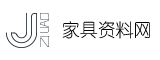


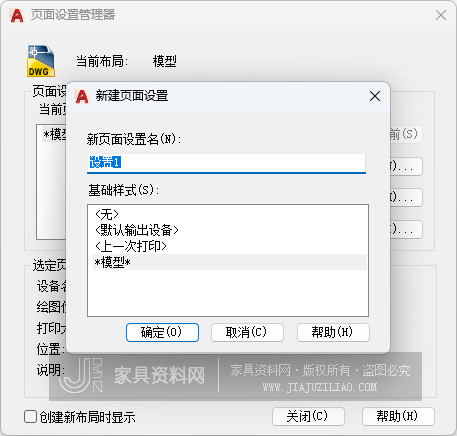
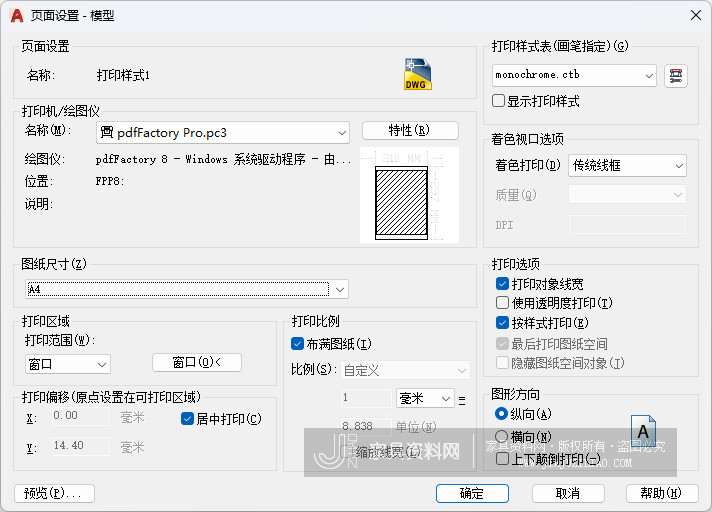
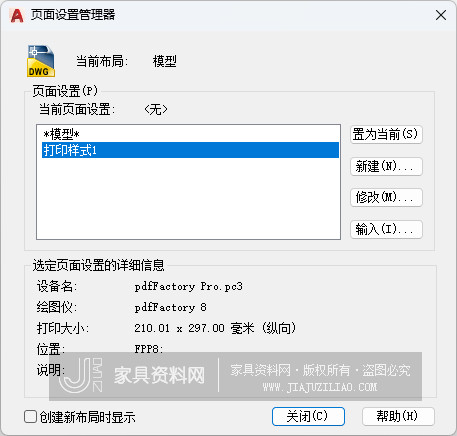
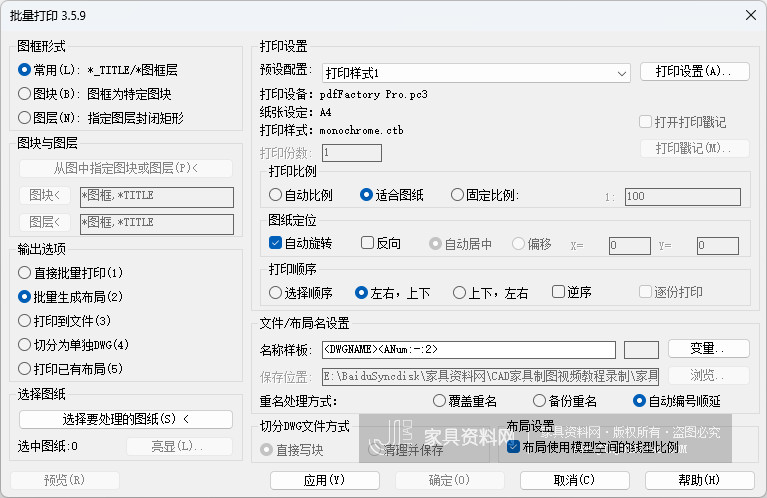

评论(0)